计算机基础操作入门
- 格式:ppt
- 大小:1.17 MB
- 文档页数:40
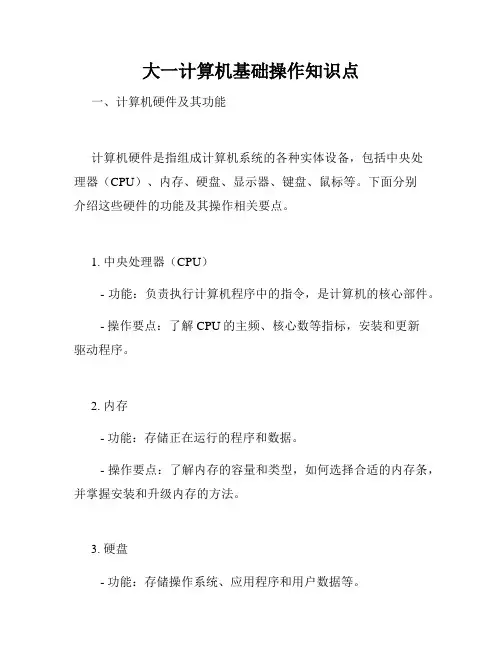
大一计算机基础操作知识点一、计算机硬件及其功能计算机硬件是指组成计算机系统的各种实体设备,包括中央处理器(CPU)、内存、硬盘、显示器、键盘、鼠标等。
下面分别介绍这些硬件的功能及其操作相关要点。
1. 中央处理器(CPU)- 功能:负责执行计算机程序中的指令,是计算机的核心部件。
- 操作要点:了解CPU的主频、核心数等指标,安装和更新驱动程序。
2. 内存- 功能:存储正在运行的程序和数据。
- 操作要点:了解内存的容量和类型,如何选择合适的内存条,并掌握安装和升级内存的方法。
3. 硬盘- 功能:存储操作系统、应用程序和用户数据等。
- 操作要点:了解硬盘的容量、接口类型、传输速度等,学会分区、格式化和备份硬盘的方法。
4. 显示器- 功能:显示计算机处理的图像和文字信息。
- 操作要点:调整显示器的分辨率、亮度和对比度,学习使用多监视器设置和屏幕投影等技巧。
5. 键盘- 功能:输入文字和命令。
- 操作要点:学会校验键盘连接和驱动,熟悉键盘上的常用功能键和快捷键。
6. 鼠标- 功能:在屏幕上定位并执行操作。
- 操作要点:掌握鼠标的各种操作方法,如点击、双击、拖动、滚动等,了解不同类型鼠标的特点和适用场景。
二、操作系统基本功能和常用操作操作系统是计算机系统的核心软件,负责管理硬件资源、调度任务和提供用户接口等功能。
以下是操作系统的基本功能和常用操作。
1. 引导- 功能:启动计算机并加载操作系统。
- 操作要点:了解引导过程,学会应对引导故障和修复。
2. 用户登录- 功能:通过用户名和密码验证用户身份。
- 操作要点:正确设置和使用登录账户,保护账户安全。
3. 文件管理- 功能:创建、查找、复制、移动和删除文件等。
- 操作要点:熟悉文件的基本属性和操作命令,有序地组织文件和文件夹。
4. 应用程序安装和卸载- 功能:向系统添加新的功能和服务。
- 操作要点:了解应用程序的安装要求和步骤,正确卸载无用的应用程序。
5. 系统更新和补丁安装- 功能:获取和安装最新的操作系统功能和修复程序。
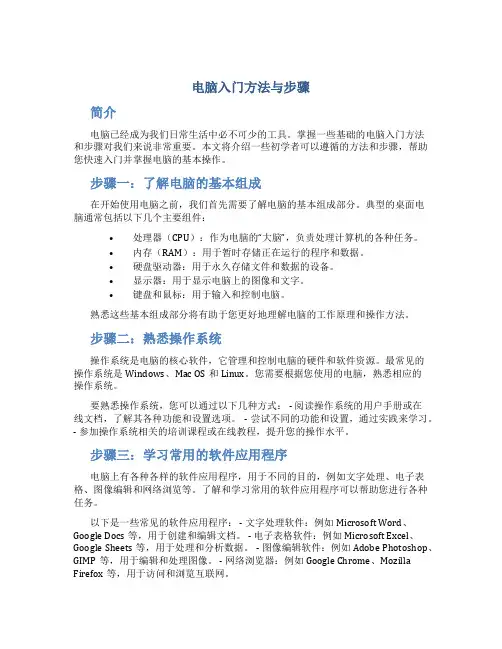
电脑入门方法与步骤简介电脑已经成为我们日常生活中必不可少的工具。
掌握一些基础的电脑入门方法和步骤对我们来说非常重要。
本文将介绍一些初学者可以遵循的方法和步骤,帮助您快速入门并掌握电脑的基本操作。
步骤一:了解电脑的基本组成在开始使用电脑之前,我们首先需要了解电脑的基本组成部分。
典型的桌面电脑通常包括以下几个主要组件:•处理器(CPU):作为电脑的“大脑”,负责处理计算机的各种任务。
•内存(RAM):用于暂时存储正在运行的程序和数据。
•硬盘驱动器:用于永久存储文件和数据的设备。
•显示器:用于显示电脑上的图像和文字。
•键盘和鼠标:用于输入和控制电脑。
熟悉这些基本组成部分将有助于您更好地理解电脑的工作原理和操作方法。
步骤二:熟悉操作系统操作系统是电脑的核心软件,它管理和控制电脑的硬件和软件资源。
最常见的操作系统是Windows、Mac OS和Linux。
您需要根据您使用的电脑,熟悉相应的操作系统。
要熟悉操作系统,您可以通过以下几种方式: - 阅读操作系统的用户手册或在线文档,了解其各种功能和设置选项。
- 尝试不同的功能和设置,通过实践来学习。
- 参加操作系统相关的培训课程或在线教程,提升您的操作水平。
步骤三:学习常用的软件应用程序电脑上有各种各样的软件应用程序,用于不同的目的,例如文字处理、电子表格、图像编辑和网络浏览等。
了解和学习常用的软件应用程序可以帮助您进行各种任务。
以下是一些常见的软件应用程序: - 文字处理软件:例如Microsoft Word、Google Docs等,用于创建和编辑文档。
- 电子表格软件:例如Microsoft Excel、Google Sheets等,用于处理和分析数据。
- 图像编辑软件:例如Adobe Photoshop、GIMP等,用于编辑和处理图像。
- 网络浏览器:例如Google Chrome、Mozilla Firefox等,用于访问和浏览互联网。
通过学习这些软件应用程序的基本操作方法,您可以轻松地完成各种任务和项目。
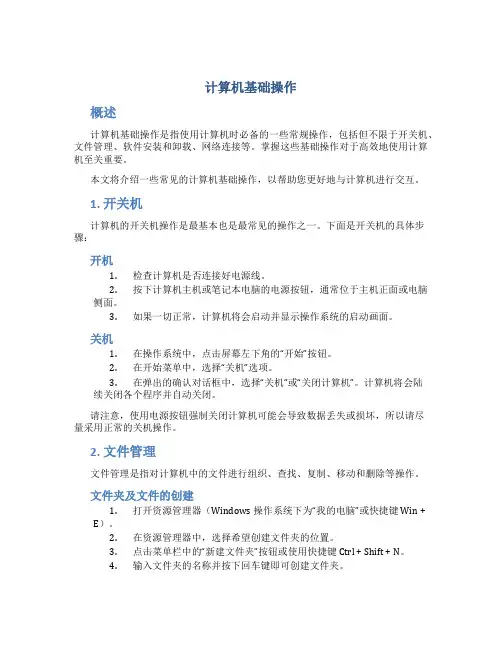
计算机基础操作概述计算机基础操作是指使用计算机时必备的一些常规操作,包括但不限于开关机、文件管理、软件安装和卸载、网络连接等。
掌握这些基础操作对于高效地使用计算机至关重要。
本文将介绍一些常见的计算机基础操作,以帮助您更好地与计算机进行交互。
1. 开关机计算机的开关机操作是最基本也是最常见的操作之一。
下面是开关机的具体步骤:开机1.检查计算机是否连接好电源线。
2.按下计算机主机或笔记本电脑的电源按钮,通常位于主机正面或电脑侧面。
3.如果一切正常,计算机将会启动并显示操作系统的启动画面。
关机1.在操作系统中,点击屏幕左下角的“开始”按钮。
2.在开始菜单中,选择“关机”选项。
3.在弹出的确认对话框中,选择“关机”或“关闭计算机”。
计算机将会陆续关闭各个程序并自动关闭。
请注意,使用电源按钮强制关闭计算机可能会导致数据丢失或损坏,所以请尽量采用正常的关机操作。
2. 文件管理文件管理是指对计算机中的文件进行组织、查找、复制、移动和删除等操作。
文件夹及文件的创建1.打开资源管理器(Windows 操作系统下为“我的电脑”或快捷键 Win +E)。
2.在资源管理器中,选择希望创建文件夹的位置。
3.点击菜单栏中的“新建文件夹”按钮或使用快捷键 Ctrl + Shift + N。
4.输入文件夹的名称并按下回车键即可创建文件夹。
5.若要创建文件,可以在文件夹内右键点击,选择“新建” > “文本文档”(或其他类型的文件)。
复制、移动和删除文件1.在资源管理器中,选中要复制、移动或删除的文件或文件夹。
2.右键点击选中的文件或文件夹。
3.选择“复制”或“剪切”选项。
4.寻找您希望将文件或文件夹复制或移动到的位置。
5.右键点击目标位置,并选择“粘贴”选项。
请注意,删除文件或文件夹后,它们将被永久删除并无法恢复,请谨慎操作。
3. 软件安装和卸载计算机上的软件安装和卸载是在个人电脑上进行软件的安装和删除的过程。
软件安装1.下载所需软件的安装程序。

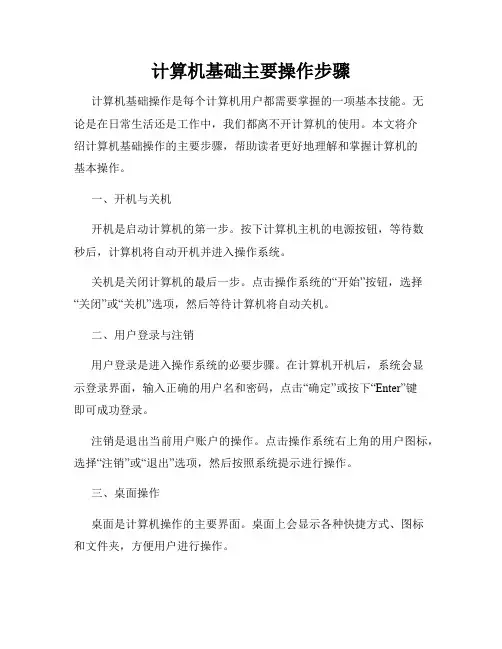
计算机基础主要操作步骤计算机基础操作是每个计算机用户都需要掌握的一项基本技能。
无论是在日常生活还是工作中,我们都离不开计算机的使用。
本文将介绍计算机基础操作的主要步骤,帮助读者更好地理解和掌握计算机的基本操作。
一、开机与关机开机是启动计算机的第一步。
按下计算机主机的电源按钮,等待数秒后,计算机将自动开机并进入操作系统。
关机是关闭计算机的最后一步。
点击操作系统的“开始”按钮,选择“关闭”或“关机”选项,然后等待计算机将自动关机。
二、用户登录与注销用户登录是进入操作系统的必要步骤。
在计算机开机后,系统会显示登录界面,输入正确的用户名和密码,点击“确定”或按下“Enter”键即可成功登录。
注销是退出当前用户账户的操作。
点击操作系统右上角的用户图标,选择“注销”或“退出”选项,然后按照系统提示进行操作。
三、桌面操作桌面是计算机操作的主要界面。
桌面上会显示各种快捷方式、图标和文件夹,方便用户进行操作。
1. 打开应用程序:双击桌面上的应用程序图标或通过“开始”菜单中的程序列表来打开所需的应用程序。
2. 创建文件夹:右击桌面空白处,选择“新建”->“文件夹”,给文件夹命名后即可创建新的文件夹。
3. 文件管理:双击桌面上的文件夹图标或通过“开始”菜单中的“我的电脑”、“资源管理器”等来打开文件夹,并进行文件的复制、粘贴、删除等操作。
四、网页浏览互联网是计算机操作中常用的资源之一。
在浏览器中输入网址,可以访问各类网站和网页信息。
1. 打开浏览器:点击桌面上的浏览器图标或通过“开始”菜单中的浏览器程序来打开浏览器。
2. 输入网址:在浏览器地址栏中输入所需访问的网址,然后按下“Enter”键即可快速打开该网页。
3. 页面导航:利用浏览器中的导航栏、前进、后退按钮等来浏览不同的网页内容。
五、文件管理文件管理是计算机操作中的重要内容之一。
了解如何操作文件和文件夹,可以更好地管理计算机上的信息。
1. 创建文件:在文件夹中右击空白处,选择“新建”->“文本文档”或其他类型的文件,然后命名即可创建新文件。
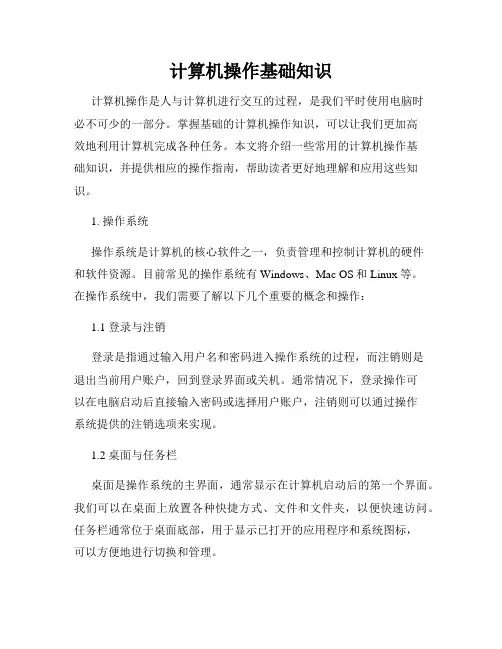
计算机操作基础知识计算机操作是人与计算机进行交互的过程,是我们平时使用电脑时必不可少的一部分。
掌握基础的计算机操作知识,可以让我们更加高效地利用计算机完成各种任务。
本文将介绍一些常用的计算机操作基础知识,并提供相应的操作指南,帮助读者更好地理解和应用这些知识。
1. 操作系统操作系统是计算机的核心软件之一,负责管理和控制计算机的硬件和软件资源。
目前常见的操作系统有Windows、Mac OS和Linux等。
在操作系统中,我们需要了解以下几个重要的概念和操作:1.1 登录与注销登录是指通过输入用户名和密码进入操作系统的过程,而注销则是退出当前用户账户,回到登录界面或关机。
通常情况下,登录操作可以在电脑启动后直接输入密码或选择用户账户,注销则可以通过操作系统提供的注销选项来实现。
1.2 桌面与任务栏桌面是操作系统的主界面,通常显示在计算机启动后的第一个界面。
我们可以在桌面上放置各种快捷方式、文件和文件夹,以便快速访问。
任务栏通常位于桌面底部,用于显示已打开的应用程序和系统图标,可以方便地进行切换和管理。
1.3 文件管理与操作文件管理是指对计算机硬盘上的文件和文件夹进行组织、查找和操作。
在操作系统中,我们可以通过资源管理器或文件浏览器等工具来进行文件管理。
常用的操作包括创建、复制、移动和删除文件等。
2. 常用办公软件办公软件是日常工作和学习中必不可少的工具,常见的办公软件包括文字处理软件、电子表格软件和演示软件等。
以下是几款常用的办公软件及其基本操作:2.1 文字处理软件文字处理软件使我们可以创建、编辑和格式化文档,其中最常见的就是Microsoft Word。
在文字处理软件中,我们可以通过以下操作来实现对文档的编辑和格式化:-新建文档:点击软件界面上的“新建”按钮或使用快捷键Ctrl + N来新建一个空白文档。
-输入文本:在文档中直接输入需要的文字内容即可。
-格式化文本:可以通过选中文字并使用工具栏上的相关按钮来进行字体、字号、颜色和对齐方式等格式的设置。
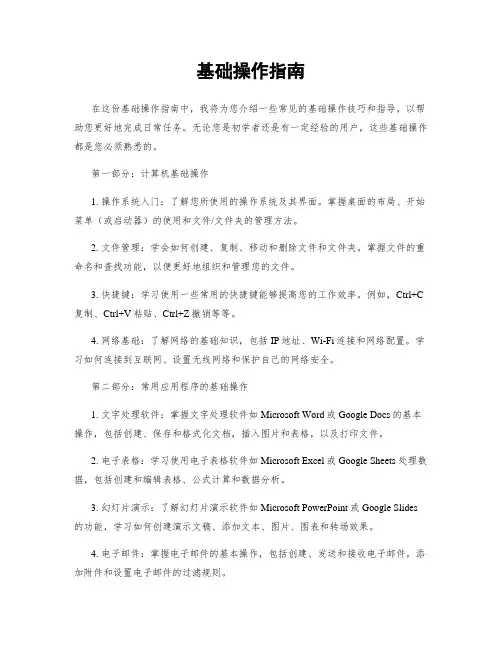
基础操作指南在这份基础操作指南中,我将为您介绍一些常见的基础操作技巧和指导,以帮助您更好地完成日常任务。
无论您是初学者还是有一定经验的用户,这些基础操作都是您必须熟悉的。
第一部分:计算机基础操作1. 操作系统入门:了解您所使用的操作系统及其界面。
掌握桌面的布局、开始菜单(或启动器)的使用和文件/文件夹的管理方法。
2. 文件管理:学会如何创建、复制、移动和删除文件和文件夹。
掌握文件的重命名和查找功能,以便更好地组织和管理您的文件。
3. 快捷键:学习使用一些常用的快捷键能够提高您的工作效率。
例如,Ctrl+C 复制、Ctrl+V粘贴、Ctrl+Z撤销等等。
4. 网络基础:了解网络的基础知识,包括IP地址、Wi-Fi连接和网络配置。
学习如何连接到互联网、设置无线网络和保护自己的网络安全。
第二部分:常用应用程序的基础操作1. 文字处理软件:掌握文字处理软件如Microsoft Word或Google Docs的基本操作,包括创建、保存和格式化文档,插入图片和表格,以及打印文件。
2. 电子表格:学习使用电子表格软件如Microsoft Excel或Google Sheets处理数据,包括创建和编辑表格、公式计算和数据分析。
3. 幻灯片演示:了解幻灯片演示软件如Microsoft PowerPoint或Google Slides 的功能,学习如何创建演示文稿、添加文本、图片、图表和转场效果。
4. 电子邮件:掌握电子邮件的基本操作,包括创建、发送和接收电子邮件,添加附件和设置电子邮件的过滤规则。
第三部分:互联网和网络安全1. 搜索引擎:学习如何使用搜索引擎进行有效的网络搜索,掌握关键词和筛选选项的使用技巧。
2. 网络隐私:了解如何保护个人隐私和安全,包括创建强密码、使用虚拟专用网络(VPN)和防火墙,以及避免点击垃圾邮件和恶意链接。
3. 社交媒体应用:掌握常见的社交媒体应用程序如Facebook、Twitter和Instagram的使用方法,了解隐私设置和信息分享的风险。
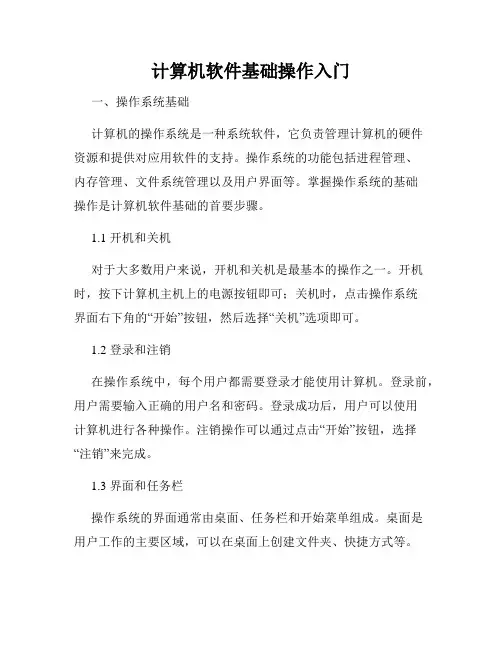
计算机软件基础操作入门一、操作系统基础计算机的操作系统是一种系统软件,它负责管理计算机的硬件资源和提供对应用软件的支持。
操作系统的功能包括进程管理、内存管理、文件系统管理以及用户界面等。
掌握操作系统的基础操作是计算机软件基础的首要步骤。
1.1 开机和关机对于大多数用户来说,开机和关机是最基本的操作之一。
开机时,按下计算机主机上的电源按钮即可;关机时,点击操作系统界面右下角的“开始”按钮,然后选择“关机”选项即可。
1.2 登录和注销在操作系统中,每个用户都需要登录才能使用计算机。
登录前,用户需要输入正确的用户名和密码。
登录成功后,用户可以使用计算机进行各种操作。
注销操作可以通过点击“开始”按钮,选择“注销”来完成。
1.3 界面和任务栏操作系统的界面通常由桌面、任务栏和开始菜单组成。
桌面是用户工作的主要区域,可以在桌面上创建文件夹、快捷方式等。
任务栏位于桌面底部,用于显示已打开的应用程序和系统通知。
开始菜单提供了访问计算机功能和程序的入口。
1.4 窗口管理操作系统允许用户同时打开多个窗口,并对其进行管理。
常见的窗口操作包括最大化、最小化、关闭和移动窗口。
最大化窗口可将窗口放大至全屏显示,最小化窗口将其隐藏在任务栏中,关闭窗口会终止应用程序的运行。
二、文件和文件夹管理文件和文件夹是计算机中存储数据的基本单元,文件夹可以用于组织和管理文件。
了解文件和文件夹的操作方法有助于提高工作效率。
2.1 创建文件夹和文件在操作系统中,可以通过右键点击桌面或文件夹空白处,选择“新建文件夹”来创建新文件夹。
同样地,通过右键点击桌面或文件夹空白处,选择“新建文件”可创建新文件。
2.2 复制、剪切和粘贴文件复制和剪切是将文件从一个位置复制或移动到另一个位置的操作。
选中要复制或剪切的文件,右键点击它们,然后选择“复制”或“剪切”。
选择目标位置,右键点击目标位置,选择“粘贴”即可完成操作。
2.3 删除和恢复文件操作系统允许用户删除文件,但删除后文件将无法恢复。
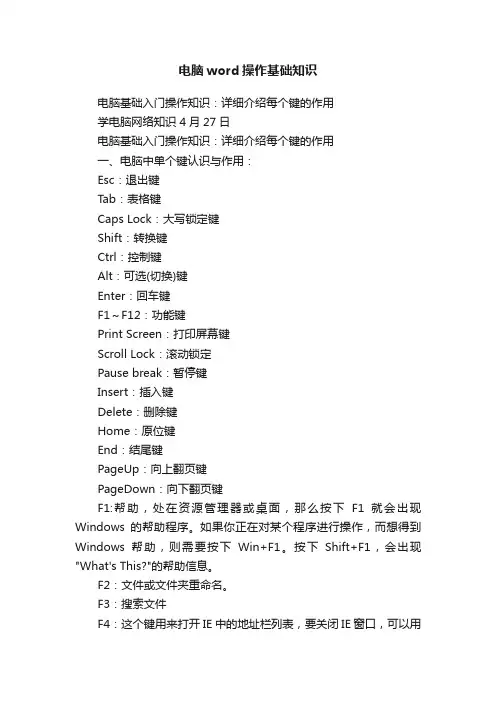
电脑word操作基础知识电脑基础入门操作知识:详细介绍每个键的作用学电脑网络知识 4月27日电脑基础入门操作知识:详细介绍每个键的作用一、电脑中单个键认识与作用:Esc:退出键Tab:表格键Caps Lock:大写锁定键Shift:转换键Ctrl:控制键Alt:可选(切换)键Enter:回车键F1~F12:功能键Print Screen:打印屏幕键Scroll Lock:滚动锁定Pause break:暂停键Insert:插入键Delete:删除键Home:原位键End:结尾键PageUp:向上翻页键PageDown:向下翻页键F1:帮助,处在资源管理器或桌面,那么按下F1就会出现Windows的帮助程序。
如果你正在对某个程序进行操作,而想得到Windows帮助,则需要按下Win+F1。
按下Shift+F1,会出现"What's This?"的帮助信息。
F2:文件或文件夹重命名。
F3:搜索文件F4:这个键用来打开IE中的地址栏列表,要关闭IE窗口,可以用Alt+F4组合键。
F5:用来刷新IE或资源管理器中当前所在窗口的内容。
F6:可以快速在资源管理器及IE中定位到地址栏。
F7:在Windows中没有任何作用。
不过在DOS窗口中,它是有作用的,试试看吧!F8:在启动电脑时,可以用它来显示启动菜单。
F9:在Windows中同样没有任何作用。
但在Windows Media Player中可以用来快速降低音量。
F10:用来激活Windows或程序中的菜单,按下Shift+F10会出现右键快捷菜单。
和键盘中Application键的作用是相同的。
而在Windows Media Player中,它的功能是提高音量。
F11:可以使当前的资源管理器或IE变为全屏显示。
F12:在Windows中同样没有任何作用。
但在Word中,按下它会快速弹出另存为文件的窗口。
二、组合键的作用Win+F1 打开Windows的帮助文件Win+F 打开Windows的查找文件窗口Win+E 打开Windows的资源管理器Win+Break 打开Windows的系统属性窗口Win+M 最小化所有打开的Windows的窗口Win+Shift+M 恢复所有最小化的W indows的窗口Win+U 打开Windows工具管理器Win+Ctrl+F 打开Windows查找计算机窗口Win+D 快速显示/隐藏桌面Win+R 打开运行对话框,重新开始一个Windows任务Win+Tab 在目前打开的多个任务之间切换,按下回车键即变成当前任务Win+Break 打开“系统属性”窗口Window+l 直接锁屏这样就不用担心别人偷看电脑了Window+E 打开“我的电脑”桌面上再多的图标也可以很快开Window+D 桌面闪现在看其他东西时如果老板来了就不用担心被骂了Window+TAB 以三D效果显示切换窗口Window+R window自带的录像功能Window+R在按下osk 显示虚拟键盘直接用鼠标点击键盘Window++++++就可以放大屏幕Windows+W窗口最小化Ctrl+TAB可以在几个页面之间切换Ctrl+shift+TAB是反向切换Ctrl+w可以关闭当前页面键盘左下方有和<长棒:空格键>,它们的组合就可切换输入文字方法,+一起按可以选择输入法。
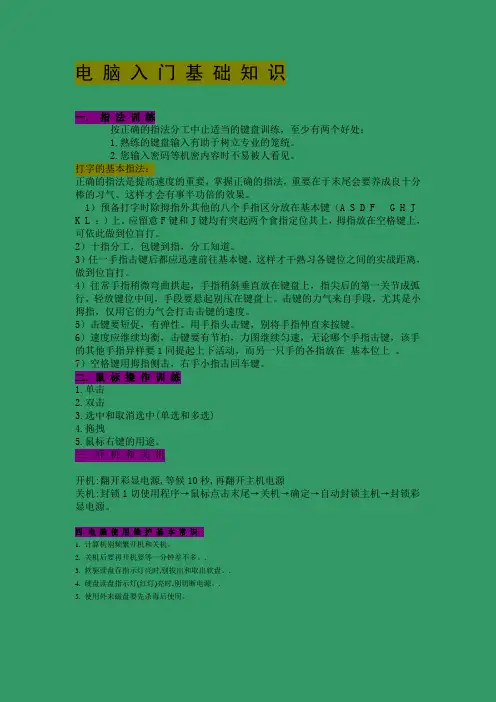
电脑入门基础知识一.指法训练按正确的指法分工中止适当的键盘训练,至少有两个好处:1.熟练的键盘输入有助于树立专业的笼统。
2.您输入密码等机密内容时不易被人看见。
打字的基本指法:正确的指法是提高速度的重要,掌握正确的指法,重要在于末尾会要养成良十分棒的习气。
这样才会有事半功倍的效果。
1)预备打字时除拇指外其他的八个手指区分放在基本键(A S D F G H J K L ;)上。
应留意F键和J键均有突起两个食指定位其上,拇指放在空格键上,可依此做到位盲打。
2)十指分工,包键到指,分工知道。
3)任一手指击键后都应迅速前往基本键,这样才干熟习各键位之间的实战距离,做到位盲打。
4)往常手指稍微弯曲拱起,手指稍斜垂直放在键盘上,指尖后的第一关节成弧行,轻放键位中间,手段要悬起别压在键盘上。
击键的力气来自手段,尤其是小拇指,仅用它的力气会打击击键的速度。
5)击键要短促,有弹性。
用手指头击键,别将手指伸直来按键。
6)速度应继续均衡,击键要有节拍,力图继续匀速,无论哪个手指击键,该手的其他手指异样要1同提起上下活动,而另一只手的各指放在基本位上。
7)空格键用拇指侧击,右手小指击回车键。
二. 鼠标操作训练1.单击2.双击3.选中和取消选中(单选和多选)4.拖拽5.鼠标右键的用途。
三. 开机和关机开机:翻开彩显电源,等候10秒,再翻开主机电源关机:封锁1切使用程序→鼠标点击末尾→关机→确定→自动封锁主机→封锁彩显电源。
四. 电脑使用维护基本常识:1. 计算机别频繁开机和关机。
2. 关机后要再开机要等一分钟差不多。
.3. 软驱读盘存指示灯亮时,别拔出和取出软盘。
.4. 硬盘读盘指示灯(红灯)亮时,别切断电源。
.5. 使用外来磁盘要先杀毒后使用。
第二讲快速获取帮助在Windows98中,无论您在哪里碰到难题,陷入困境,都可以十分方便地获得帮助信息。
Windows98帮助提供了对各种问题的详细解答,其中包括一个在线的入门指南和一个故障修复向导。
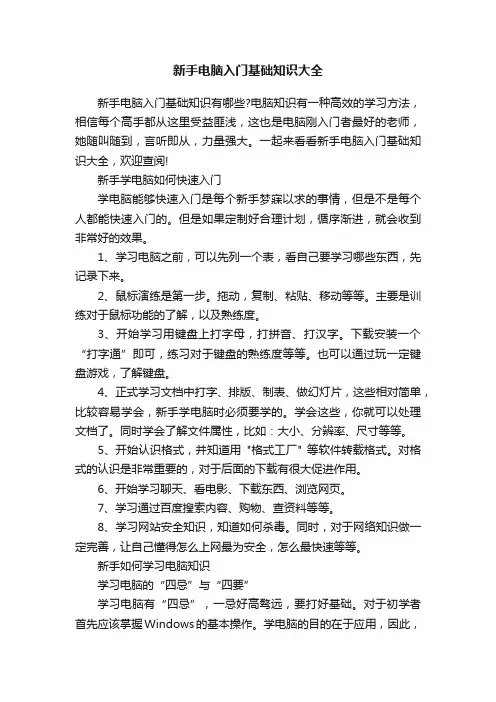
新手电脑入门基础知识大全新手电脑入门基础知识有哪些?电脑知识有一种高效的学习方法,相信每个高手都从这里受益匪浅,这也是电脑刚入门者最好的老师,她随叫随到,言听即从,力量强大。
一起来看看新手电脑入门基础知识大全,欢迎查阅!新手学电脑如何快速入门学电脑能够快速入门是每个新手梦寐以求的事情,但是不是每个人都能快速入门的。
但是如果定制好合理计划,循序渐进,就会收到非常好的效果。
1、学习电脑之前,可以先列一个表,看自己要学习哪些东西,先记录下来。
2、鼠标演练是第一步。
拖动,复制、粘贴、移动等等。
主要是训练对于鼠标功能的了解,以及熟练度。
3、开始学习用键盘上打字母,打拼音、打汉字。
下载安装一个“打字通”即可,练习对于键盘的熟练度等等。
也可以通过玩一定键盘游戏,了解键盘。
4、正式学习文档中打字、排版、制表、做幻灯片,这些相对简单,比较容易学会,新手学电脑时必须要学的。
学会这些,你就可以处理文档了。
同时学会了解文件属性,比如:大小、分辨率、尺寸等等。
5、开始认识格式,并知道用"格式工厂" 等软件转载格式。
对格式的认识是非常重要的,对于后面的下载有很大促进作用。
6、开始学习聊天、看电影、下载东西、浏览网页。
7、学习通过百度搜索内容、购物、查资料等等。
8、学习网站安全知识,知道如何杀毒。
同时,对于网络知识做一定完善,让自己懂得怎么上网最为安全,怎么最快速等等。
新手如何学习电脑知识学习电脑的“四忌”与“四要”学习电脑有“四忌”,一忌好高骛远,要打好基础。
对于初学者首先应该掌握Windows的基本操作。
学电脑的目的在于应用,因此,学会和掌握一种文字处理软件是必要的。
二忌纸上谈兵,要勤于实践。
计算机有很强的操作性。
因此对初学者来讲一定要利用好各种时间进行上机训练,将理论转化为实际操作,这样才能真正地消化吸收。
不少人认为自己缺乏英语基础,学电脑很困难。
其实现在操作系统和很多软件都是汉化版,不懂外语一样能上计算机。
学电脑的基础入门知识有哪些?计算机的历史并不算长远,然而,计算机的高速发展和广泛应用,已成为人们生产劳动和日常生活中必备的重要工具。
学习必要的计算机知识,掌握一定的计算机操作技能,是现代人的知识结构中不可或缺的组成部分。
当下是信息社会,讲究工作效率,要想不断提高工作效率,除了掌握日常办公软件的正确使用方法外,熟练运用各项技巧也是关键所在。
学习计算机要从最基础的入门知识开始。
那么这些基础的入门知识都有哪些呢?基础知识一:键盘的认识,二十六个按键键盘是电脑主要的输入工具,学电脑可以先从认识二十六个英文字母的布局开始,可以通过键盘字母游戏进行熟悉。
基础知识二:鼠标的使用,单击右键移动复制粘贴与键盘一样,鼠标也是电脑操作,必不可少的工具,鼠标的操作基本上就是左键单击和右键单击,或左键双击,学习使用鼠标,可以做好多事情,比如文件的移动,拖动,粘贴等操作。
基础知识三:硬盘图标的认识,文件夹的创建熟悉了鼠标和键盘,接下来就要认识硬盘的图标了,这是整个电脑文件的存放位置,电脑资料也一般都是在硬盘里,所以,硬盘图标的认识是电脑入门基础知识的必要组成成分。
基础知识四:桌面图标的认识,图标代表一个应用程序认识了硬盘图标,算是认识了文件夹,要想使用更多功能,桌面图标的认识,也是必不可少的,桌面图标是电脑功能应用的直观显示,通过鼠标去双击这些桌面图标,就能打开各种应用。
基础知识五:输入法的使用,五笔输入法或拼音有了上面的基础知识,就可以练习打字了,也就是输入法的学习,这里可以根据自己的喜好,选择五笔输入法或者拼音输入法,进行练习。
总结,电脑入门,各有各的说法,但是以上这五点,不论是利用电脑做什么都是不可避免要用到的,比如键盘和鼠标的使用,硬盘文件夹的操作,输入法的使用都是电脑入门的基础,有了这些基础,就可以使用浏览器进行网上探索,或使用即时通讯工具进行实时交流等。
掌握了基础入门知识后,如果想更深层次的学习计算机知识就需要进行培训。
计算机基础主要操作步骤计算机已成为现代社会中不可或缺的工具,我们几乎每天都会与计算机打交道。
然而,对于计算机初学者来说,掌握计算机基础操作步骤是非常重要的。
本文将介绍一些基本的计算机操作步骤,帮助您更好地使用计算机。
一、开机和关闭开机是使用计算机的第一步。
在启动电脑之前,确保所有连接都牢固并接通电源。
然后按下电源开关,计算机将开始启动。
待计算机进入操作系统界面后,就可以开始使用了。
关闭计算机同样重要。
在使用计算机结束之前,首先要关闭所有正在运行的程序和文件。
然后点击“开始”按钮,选择“关机”或“关闭计算机”选项。
在弹出的对话框中,选择“关机”或“重启”按钮,计算机将开始关闭。
二、操作系统界面操作系统界面是进行计算机操作的主要界面。
这里我们以Windows操作系统为例,介绍一些常用的界面元素和操作方式。
1. 桌面:计算机开机后,会显示桌面,其中包含多个图标和任务栏。
2. 图标:图标是计算机上各种应用程序和文件的快捷方式。
通过双击图标,可以打开相应的程序或文件。
3. 任务栏:任务栏位于桌面底部,显示了开始菜单、打开的窗口以及一些系统图标。
通过任务栏上的“开始”按钮,可以访问计算机中的各项功能。
4. 菜单:许多应用程序都有一个菜单,用于选择和执行不同的操作。
通常,菜单的选项可以通过鼠标点击来选择。
5. 窗口:窗口是程序显示在屏幕上的矩形区域,每个窗口都有最小化、最大化和关闭按钮。
通过这些按钮,可以最小化窗口、将窗口最大化或还原,或者关闭窗口。
三、文件操作文件操作是我们在计算机中进行最常见的操作之一。
了解如何创建、打开、保存和关闭文件对于计算机初学者来说至关重要。
1. 创建文件:在计算机桌面上,右键点击空白处,选择“新建”选项,然后选择要创建的文件类型,如文本文档、图像文件或表格文件。
2. 打开文件:双击文件图标或右键点击文件,选择“打开”选项,可以打开已有的文件。
3. 保存文件:在编辑文件后,应保存文件以防止数据丢失。
计算机基础知识有哪些_计算机基础操作入门知识计算机已经成为现代社会不可或缺的重要工具,为我们的生活和工作提供了许多便利。
要充分利用计算机,了解计算机基础知识至关重要。
在本文中,我们将介绍一些计算机基础知识和计算机基础操作的入门知识。
一、硬件部分1. 主机箱:主机箱是计算机的外壳,用于保护和组织计算机的各个组件。
主机箱通常包括电源、主板、硬盘驱动器和光驱等。
2. 中央处理器(CPU):CPU是计算机的核心部件,负责执行程序指令和处理数据。
它的速度和性能对计算机的整体性能影响很大。
3. 内存:内存是用于临时存储数据和程序的地方,当计算机运行时,数据和程序都会保存在内存中。
内存的大小决定了计算机可以处理的数据量。
4. 硬盘驱动器:硬盘驱动器用于永久存储数据和文件。
它的容量决定了计算机可以存储的数据量。
5. 显卡:显卡负责将计算机的图形输出到显示器上。
对于需要处理图形和图像的应用程序来说,显卡的性能很关键。
6. 输入设备:输入设备用于将数据和指令输入到计算机中,例如键盘、鼠标和触摸屏等。
7. 输出设备:输出设备用于将计算机处理的结果显示给用户,例如显示器、打印机和音箱等。
二、软件部分1. 操作系统:操作系统是计算机的核心软件,负责管理计算机的硬件和软件资源。
常见的操作系统包括Windows、Mac OS和Linux等。
2. 应用软件:应用软件是为特定任务或需求而设计的软件。
常见的应用软件有办公软件(如Microsoft Office)、图像处理软件和音视频播放软件等。
3. 网络软件:网络软件用于连接计算机和实现网络通信,例如网页浏览器和即时通讯软件等。
三、基本操作1. 开关机:开机是指启动计算机,关机是指关闭计算机。
在开机前,确保所有硬件设备都连接好并供电正常。
2. 桌面:桌面是计算机开机后的默认界面,在桌面上可以显示快捷方式、文件和文件夹等。
双击快捷方式或文件可以打开相应的程序或文件。
3. 文件管理:文件管理是指对计算机中的文件和文件夹进行管理和组织。
大学计算机基础操作讲解详细图文版Windows操作:1、一些快捷键:ctrl+c复制ctrl+x剪切ctrl+v粘贴ctrl+z恢复ctrl+s保存ctrl+a全选Ctrl + Shift各种输入法循环切换Ctrl+空格中西文切换Delete删除print screen复制整个屏幕内容Alt+Tab切换当前窗口2、要掌握操作(1)选定文件或文件夹(2)打开文件或文件夹(3)创建文件和文件夹(重点/难点)(4)复制/移动文件或文件夹(5)删除文件或文件夹(6)创建文件的快捷方式(7)更改文件或文件夹的名称(8)查看及设置文件和文件夹的属性(9)查找文件和文件夹(*与?)3、创建新文件[1].右键选择“新建”-〉“文本文档”[2].确认创建的文件是否有扩展名txt[3].显示扩展名将“隐藏已知文件类型的扩展名”选项的勾去掉明显没有扩展名[4].将文件名与扩展名一起去掉,改成指定的名字与扩展名注意:当文件的扩展名更改时,相应的类型也会改变Office操作在office中当选定表格、图片、文本框、艺术字等等时会出现浮动选项卡,相应的一些设置在浮动选项卡中设置。
Word 操作:1、文本输入:中文和英文输入法互相切换(CTRL+SPACE)不同输入法之间的切换(CTRL+SHIFT)段落结束标记(回车符);一些标点的输入:顿号:\ (中文标点)、书名号:<>(中文标点)、省略号:^ (中文标点)、圆点:@(中文标点)软键盘的使用。
2、文档排版常用操作:①字符格式:字体、字号、字型、颜色、字符间距、字体效果(空心、阴影等)、着重号、下划线开始-〉字体②段落格式:对齐方式、段落缩进、首行缩进、段落间距、行距、项目符号和编号开始-〉段落注意:√这里的对齐方式包括段落文字、页眉页脚的对齐方式,但是单元格的对齐方式不在此处。
√编号设置不成功时,点击“定义新编号格式”中重新选择指定的编号即可。
①边框和底纹:要区分段落和文字边框以及段落和文字底纹,没有指明的话可以看样张页面布局-〉页面背景-〉页面边框边框的设置注意是方框还是阴影或是其他,样式颜色宽度选择正确,注意文字边框和段落边框的不同。
计算机基础知识与基本操作一、计算机基础知识1.1 什么是计算机?计算机(Computer)是一种能够进行自动计算和数据处理的高科技电子设备,在人类社会的发展过程中扮演着越来越重要的角色。
1.2 计算机的分类根据用途和功能的不同,计算机可以分为以下几类:•超级计算机•大型计算机•小型计算机•微型计算机1.3 计算机的组成部分计算机由以下几个主要部分组成:•中央处理器(CPU)•内存(RAM)•硬盘(HDD)•显示器(Monitor)•键盘(Keyboard)•鼠标(Mouse)1.4 计算机的工作原理计算机的工作可以简单地分为输入、处理和输出三个步骤。
具体地说,计算机首先从外界输入数据,然后通过中央处理器进行数据处理,并最终将结果输出到显示器、打印机等设备上。
二、计算机基本操作2.1 开机与关机开机计算机的开机步骤通常为:按下电源按钮 -> 计算机自检 -> 启动操作系统 -> 进入桌面环境。
关机计算机的关机步骤通常为:点击“开始菜单” -> 选择“关机” -> 等待计算机关闭。
2.2 操作系统介绍操作系统(Operating System)是计算机硬件和应用软件之间的桥梁,它提供了计算机资源的管理和协调。
常见的操作系统有:•Windows•MacOS•Linux2.3 常用软件介绍常见的应用软件包括:•文字处理软件(例如 Microsoft Word、WPS)•表格处理软件(例如 Microsoft Excel、WPS表格)•图像处理软件(例如 Photoshop、GIMP)•视频播放软件(例如 VLC、PotPlayer)•浏览器(例如 Google Chrome、Safari、Firefox)2.4 常用快捷键下面列出了一些常用的 Windows 快捷键:•Ctrl + A:全选•Ctrl + C:复制•Ctrl + V:粘贴•Ctrl + X:剪切•Ctrl + Z:撤销•Ctrl + Y:重做•Ctrl + S:保存•Ctrl + F:查找•Ctrl + Alt + Del:打开任务管理器2.5 网络基础知识网络(Network)是指将多台计算机互相连接起来,以实现信息共享和资源共享的一种技术。